Справочник по компьютерной графике и звуку
Панель настроек лупы
Рис. 1.6. Панель настроек лупы
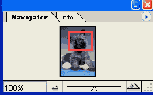

На рис. 1.6 показана панель настроек лупы. Если убрать галочку в строке Resize Windows To Fit, то размеры окна перестанут меняться при изменении масштабов изображения. Вы увеличиваете картинку, а окно сохраняет прежние размеры, только у него появляются вертикальный и горизонтальный лифты (полосы прокрутки). Вы уменьшаете картинку, а вокруг нее появляются серые поля.
Еще одна существенная настройка лупы - игнрировать палитры). Пока в нем пусто, окно изображения при масштабировании увеличивается только до палитр. В противном случае оно на этом не останавливается - увеличивается до границы фотошоповского окна. В результате окошки залезают под панель инструментов и под палитры, что очень неудобно. Впрочем, не для всех. Если для вас важно развернуть рисунок на экране на максимальный размер и к тому же вы привыкли на время работы убирать панель инструментов и палитры клавишей Tab, то к вам эти неудобства не имеют никакого отношения.
Двойной щелчок по лупе и комбинация Alt-Ctrl-О (ноль, а не буква О) задают масштаб 100 %. А двойной щелчок по соседнему с лупой инструменту -по лапке (Hand) и комбинация Ctrl-О подбирают такой масштаб, чтобы показать рисунок шириной (или высотой) во все окно программы.